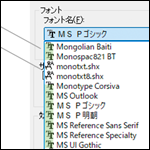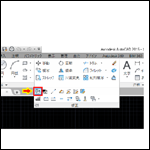みなさんこんにちは。
今回はAutoCADで、画層を作成した順番で並び替える方法をお伝えします。
通常、「画層プロパティ管理」パレット内の画層リストは記号、数字、英字、五十音といった順番で並びますが、画層を作成した順番で並び替えることができます。
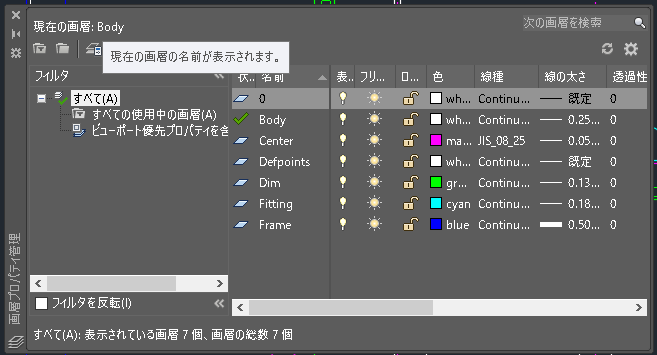
並び替えに使用するのがシステム変数[MAXSORT]と呼ばれるもので、下記のように
初期値は1000です。
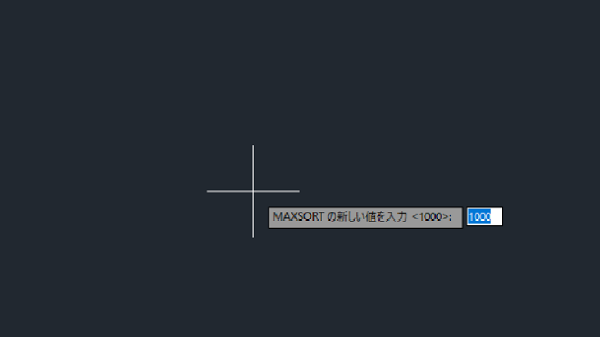
この値を1に変更します。
画層を一覧表示する際に、対象の画層数がひとつ以上の場合はデータの並びかえを行わなくなります。
※たとえば変数値を10に設定すると、画層数が10未満の場合には並びかえを行わず作成した順番で並び、画層数が10以上になると並びかえを行うという意味になります。
画層作成の際に、作成順に作成を行いたい場合にはぜひご活用ください。